Ready 品牌型号:联想GeekPro 2020 系统:win10 1909 64位企业版 软件版本:Microsoft Excel 2019 MSO 16.0 部分用户可能电脑品牌型号不一样,但软件版本一致都适合该方法。 excel如何求平均值呢?下面
品牌型号:联想GeekPro 2020
系统:win10 1909 64位企业版
软件版本:Microsoft Excel 2019 MSO 16.0
部分用户可能电脑品牌型号不一样,但软件版本一致都适合该方法。
excel如何求平均值呢?下面与大家分享一下求平均值公式excel教程。
1第一步打开excel文档,选中单元格

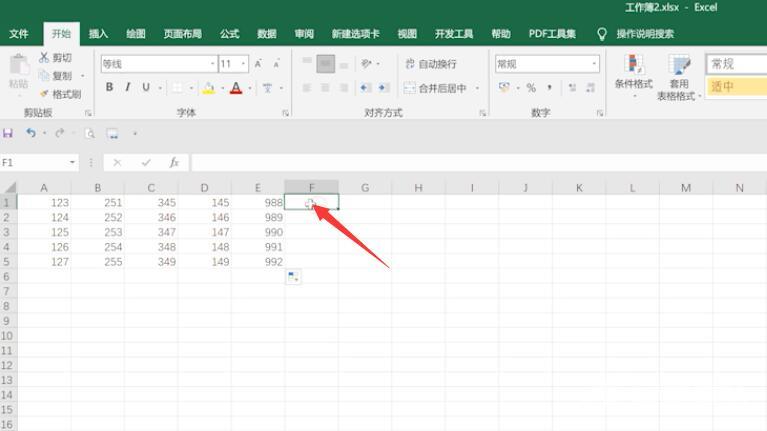
2第二步点击公式 插入函数,类别选择统计,选择AVERAGE,确定
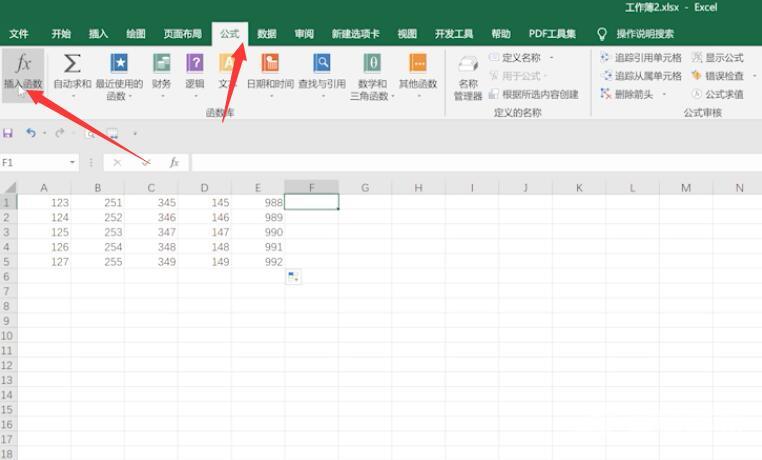
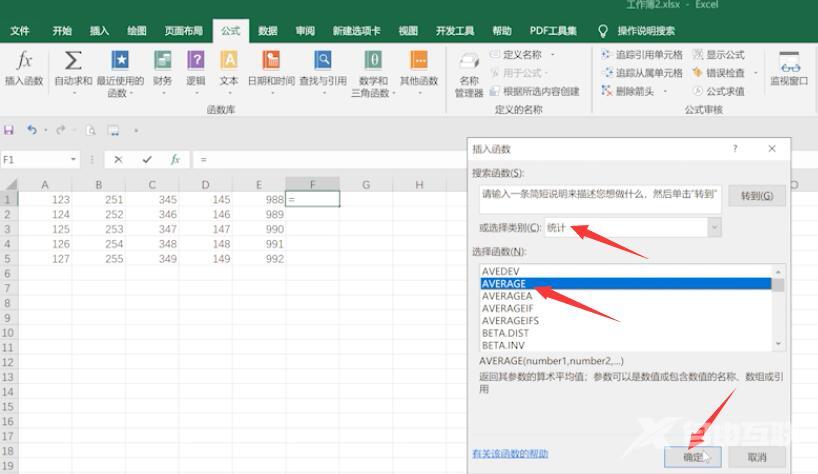
3第三步用鼠标左键来拖选需要求平均值的单元格,确定,拖拽单元格右下角提取其他平均值即可
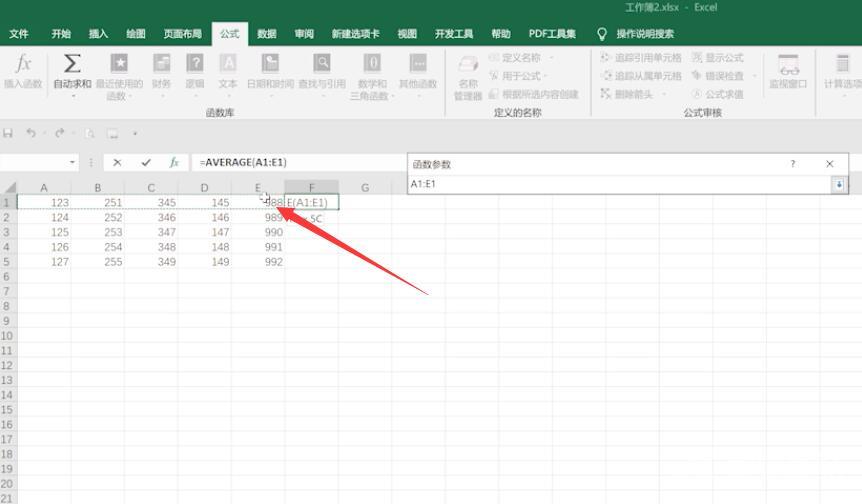
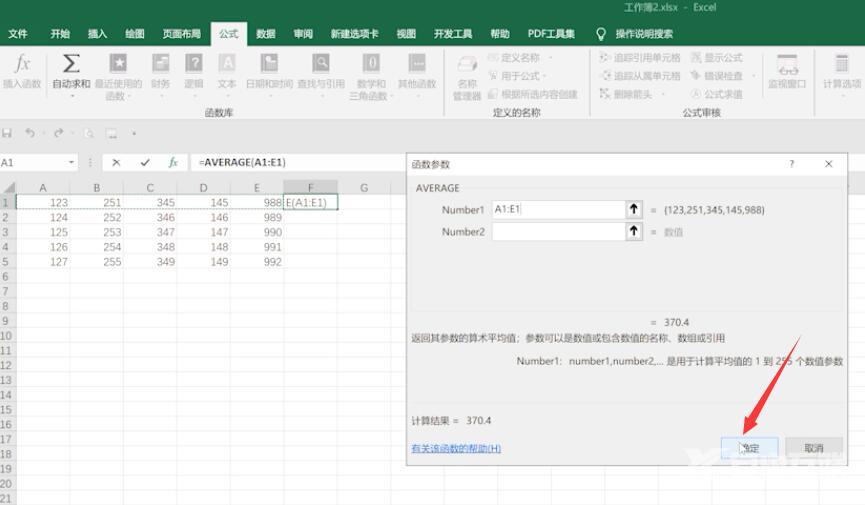
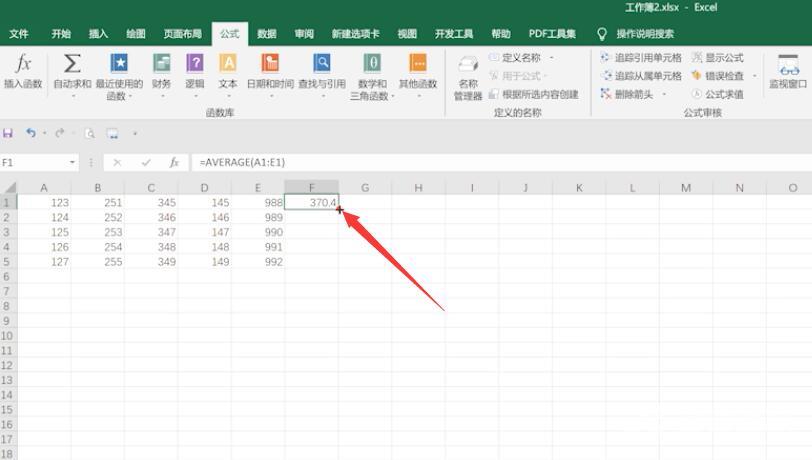
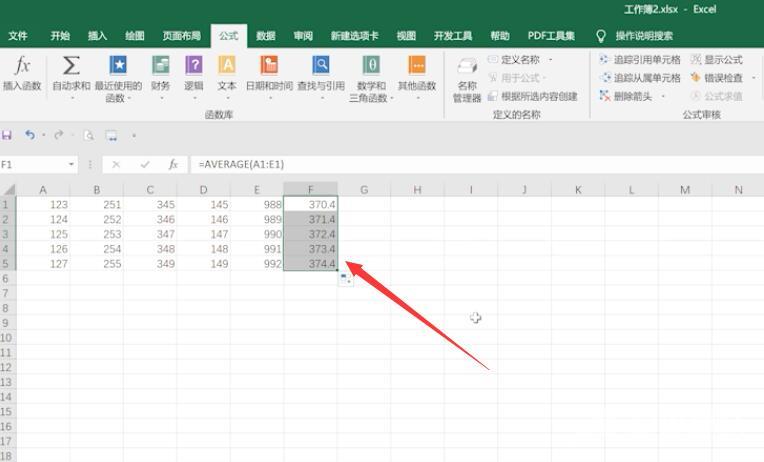
以上就是excel平均值怎么算的内容了,希望对各位有所帮助。
【本文转自:天门网站优化提供,感恩】